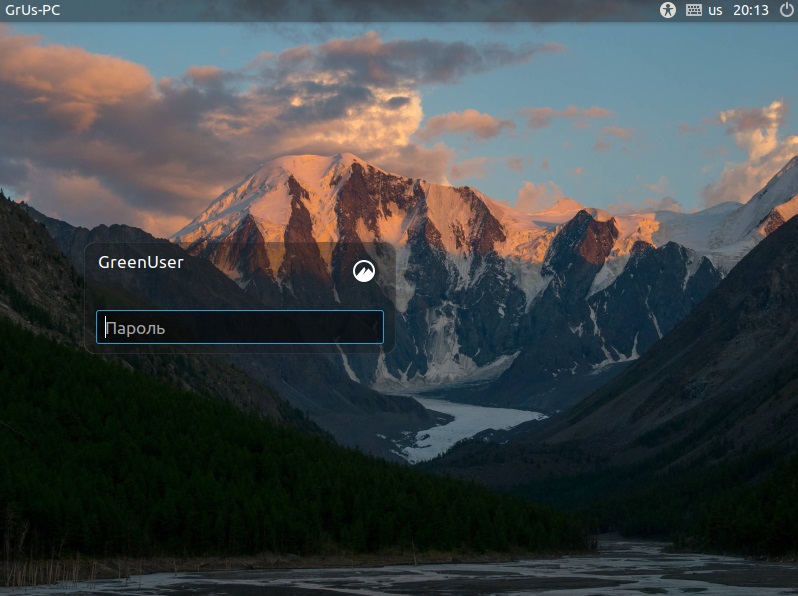После загрузки с носителя появляется меню загрузки, со следующими пунктами:
- Запустить Green Linux
- Запустить Green Linux в режиме совместимости (compatible mode)
- Установка Green Linux
- Проверка памяти
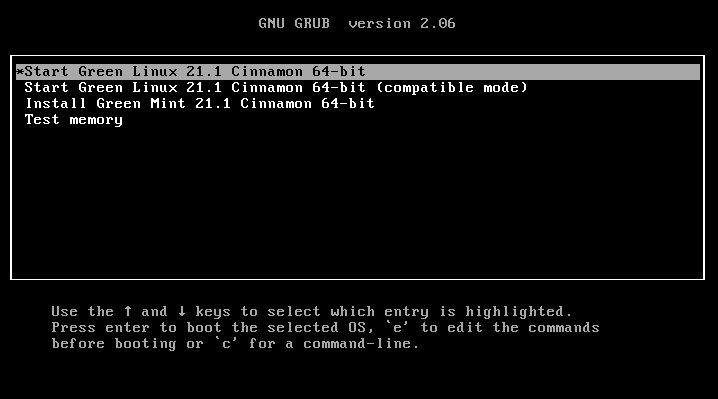
В первых двух режимах можно посмотреть на то, как будет выглядеть система после установки. Так же, можно запустить процесс установки кликнув на ярлык на рабочем столе.

Так выглядит система загруженная в Live-режиме.
Можно запустить установку не запуская Live-режим - пункт 3 загрузчика.
Процесс установки Green Linux похож на установку других дистрибутивов.
Первый шаг - выбор языка системы:

После этого выбираем тип установки - обычная или минимальная. В минимальной устанавливаются только веб-браузер и основные утилиты.
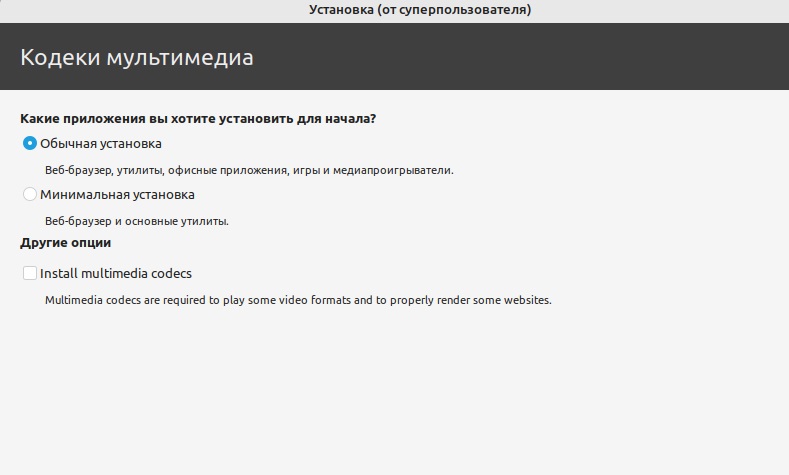
После этого, программа установки предложит приступить к разметке диска. Если Green Linux является единственной операционной системой, которую нужно запускать на этом компьютере, выберите Стереть диск и установить Green Linux

Если на компьютере присутствует другая операционная система, программа установки покажет вам возможность установить Green Linux рядом с ней. Если вы выберете этот параметр, то установщик автоматически изменит размер существующей операционной системы, освободит место и установит Green Linux рядом с ним. Меню загрузки настроится для выбора между двумя операционными системами при каждом запуске компьютера.
Если Вы хотите сами управлять разделами или выбрать определенный раздел для использования, выберите Другой вариант.
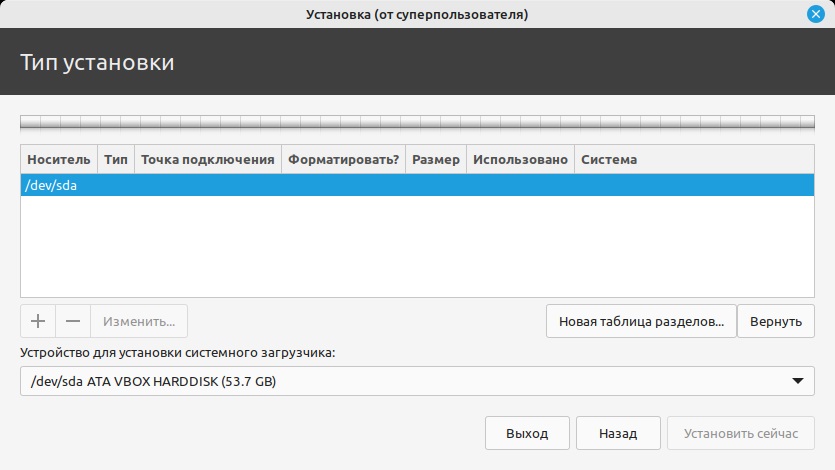
Если вы устанавливаете систему на пустой чистый диск, то вам понадобится создать новую таблицу разделов. Если же на диске уже есть данные не делайте этого. Чтобы создать таблицу разделов нажмите кнопку Новая таблица разделов. Для создания нового раздела кликните по пункту свободное место, чтобы выделить его, а затем нажмите кнопку со значком +:
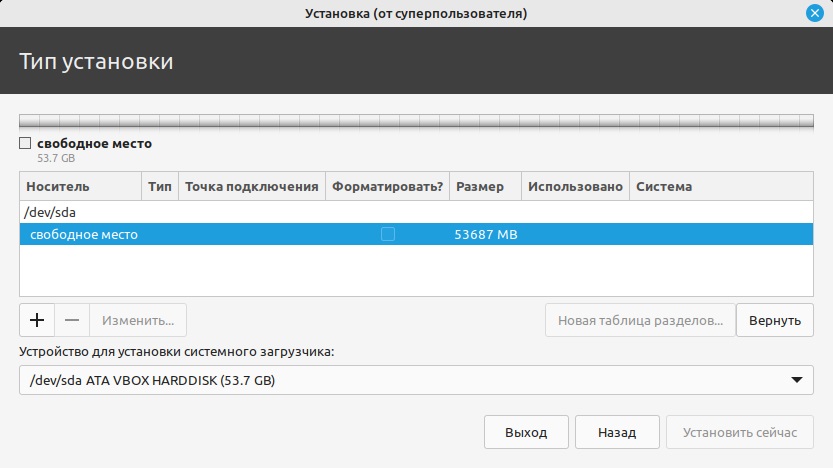
В открывшемся окне выберите размер нового раздела в мегабайтах, тип раздела, файловую систему и точку монтирования.
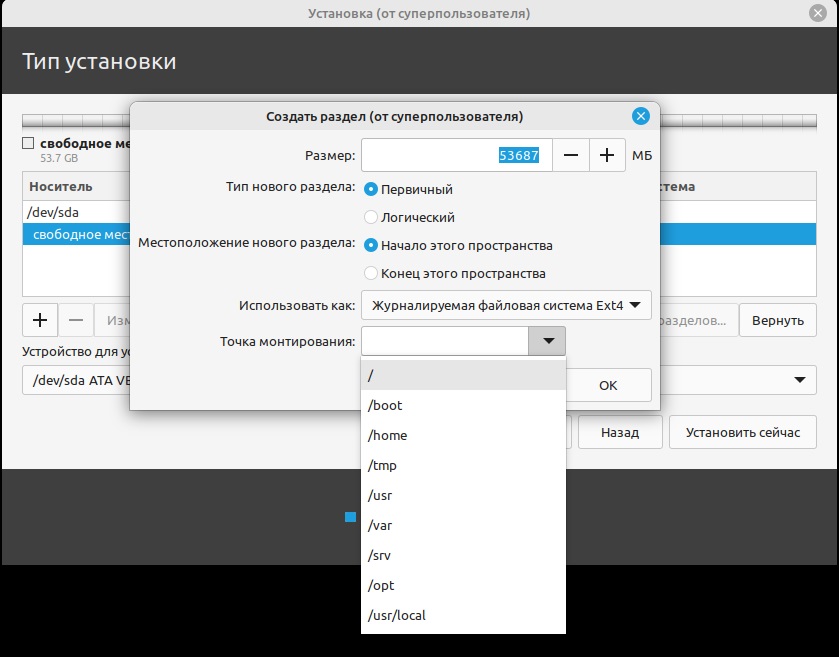
Первым делом необходимо создать корневой раздел, на который будет установлена операционная система. Для него надо не менее десяти гигабайт пространства, рекомендуется использовать 20 или 30 гигабайт, чтобы точно всё поместилось. Файловая система - ext4, а точка монтирования - /. Тип нового раздела и местоположение можно не менять.
Далее аналогичным способом вы можете создать домашний раздел. Это раздел на котором будут расположены все ваши личные файлы. Файловая система та же, а точка монтирования - /home. Если вы его не создадите ничего страшного не произойдёт, просто ваши файлы будут хранится в корневом разделе и вы можете потерять их при переустановке.
В новых версиях раздел подкачки (точка монтирования /swap) можно не создавать, так как пространство подкачки теперь находится в файле.
Внизу того же окна вы можете выбрать диск, на который будет установлен системный загрузчик. Лучше устанавливать его на тот же диск, на котором будет установлена система.
Затем подтвердите форматирование диска с помощью кнопки Продолжить.
Выбираем часовой пояс
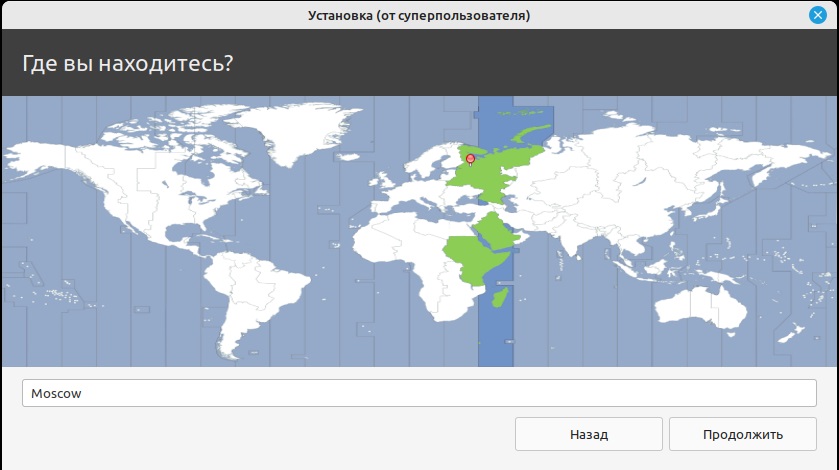
Следующим шагом будет создание имени пользователя и пароля. Введите имя пользователя, который будет использоваться для входа в систему, а также пароль для него. Если вы введете слабый пароль система предупредит об этом, но мешать продолжить установку не будет. Вы также можете здесь указать, что надо входить в систему автоматически без запроса пароля, а также зашифровать свою домашнюю папку.
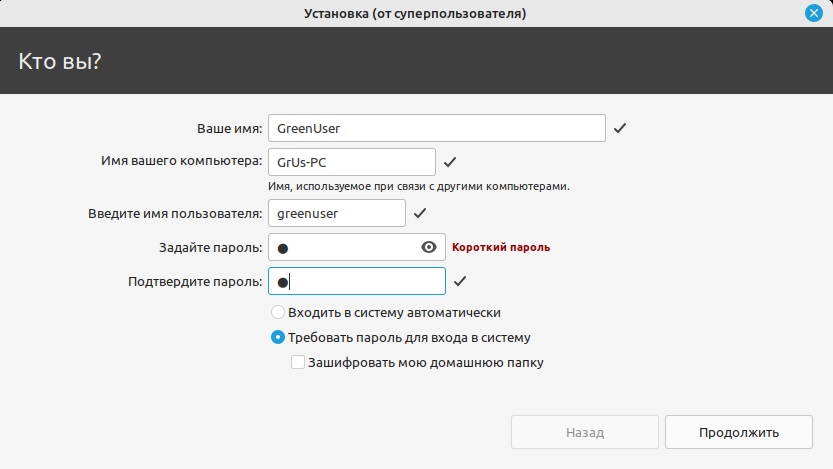
Ваше имя - это имя вашего пользователя для входа в систему, а имя вашего компьютера — это то, как ваш компьютер видят в сети.
Чтобы избежать ошибок, используйте только строчные буквы, без знаков пунктуации и акцентуации.
Когда установка будет завершена, вы увидите системное сообщение.
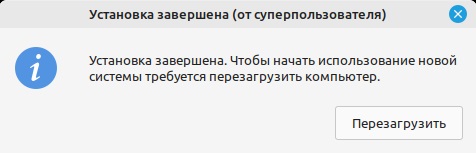
Нажмите кнопку Перезагрузить.
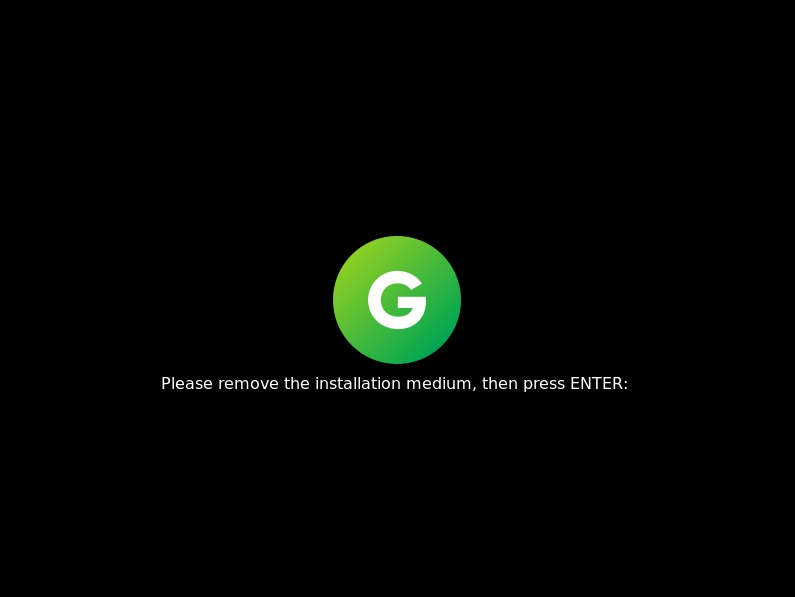
Извлеките загрузочный носитель и перезагрузите компьютер. Система установлена. Осталось только её немного настроить.